Windows PC で Discord 画像がファイルとして表示される
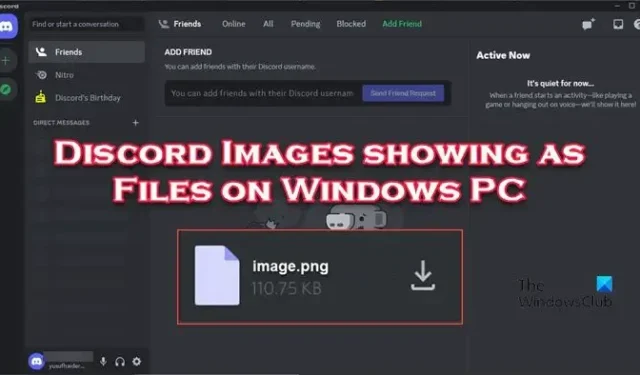
ゲーマー向けの Instagram である Discord には、ユーザーのほとんどがコンピュータに精通しているにもかかわらず、多くのエラーが発生しています。最近、Discord の画像が Windows コンピュータ上でファイルとして表示され、多くのユーザーが懸念しています。この投稿では、この問題について説明し、問題を解決するために何をすべきかを見ていきます。
Discord が私の写真をファイルとして送信するのはなぜですか?
アプリの設定でテキストと画像を表示するオプションが無効になっている場合、Discord は写真をファイルとして送信または表示します。これが唯一の理由ではありませんが、最も一般的な理由の 1 つです。その他の理由には、インターネット経由で大きなファイルを送信したり、破損した画像や Discord を送信したりすることが含まれます。理由が何であれ、この投稿で説明されている解決策を確認して問題を解決してください。
Windows PC上でDiscord画像がファイルとして表示される問題を修正
Discord のデフォルトの性質は、画像を画像の形式で表示することです。JPG、PNG、またはその他の形式であっても、Discord はその形式を変更しません。これは特殊な状況ですが、修正していきます。したがって、Discord の画像がコンピューター上にファイルとして表示されている場合は、以下で説明する解決策に従って問題を解決してください。
- テキストと画像のプレビューを表示するをオンにする
- 送信する前に画像を圧縮する
- 別の画像を送信してみてください
- アプリデータのクリア
- Discordを再インストールする
それらについて詳しく話しましょう。
1] テキストと画像のプレビューを表示するをオンにする
コンピューター上の Discord で画像がファイルとして表示されている場合は、テキストと画像の設定が構成されていることを確認してください。デフォルトでは画像を確実に表示する設定は有効になっていますが、何らかの理由やアップデートにより無効になる場合があります。そのため、以下の手順に従ってテキストと画像の設定を行ってください。
- Discordを開きます。
- 歯車ボタンをクリックして設定を入力します。
- 下にスクロールして「アプリ設定」に移動し、「テキストと画像」をクリックします。
- [チャットへのリンクとして投稿されたとき] の切り替えを有効にします。
最後に、設定を閉じ、Discord クライアント アプリケーションを再起動し、問題が解決したかどうかを確認します。
2] 画像を圧縮して送信する
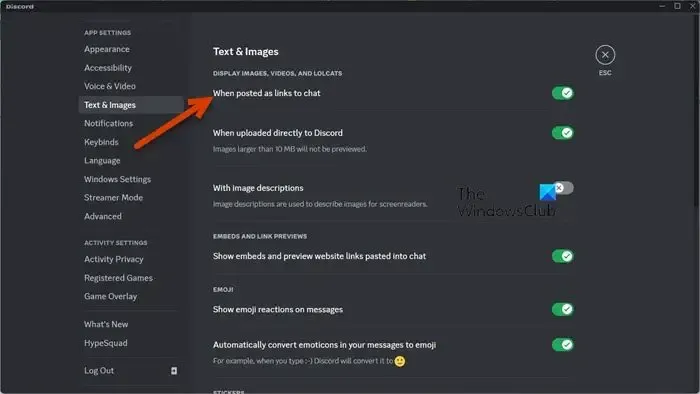
Discordはユーザーが大きな画像を送信することを控えています。このような画像を送信している場合、Discord がその形式を変更している可能性があります。したがって、画像のサイズを減らすか圧縮してください。画像を圧縮する最適な方法については、ガイドを参照することをお勧めします。これでうまくいくことを願っています。
3] 別の画像を送信してみてください
特定の画像を送信するときにこの問題が発生する場合は、別の画像を送信してみてください。別の画像を送信するのは、画像が破損していないかどうかを確認するために行われます。イメージが破損していないと結論付けた場合は、次の解決策に進みます。ただし、イメージが破損している場合は、フリーウェアを使用して破損したイメージを修復してください。
4]アプリデータをクリア
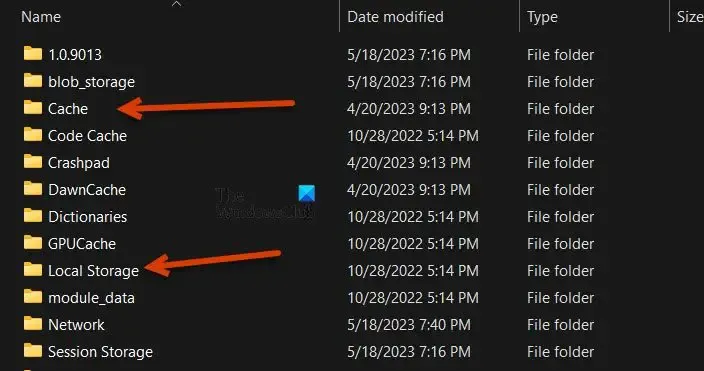
この特殊性の理由として、アプリ データの破損が考えられます。この破損は、アップデートのダウンロードが不完全であるか、インストール プロセス中に何らかの問題が発生した結果である可能性があります。原因に関係なく、ファイルエクスプローラーからキャッシュとアプリデータを削除することになっています。その後、再度サインインすると、問題は解決されます。
キャッシュを削除する前に、Discordを完全に閉じてください。閉じるアイコンをクリックするだけでなく、タスク マネージャーからもアクセスできます。
同じことを行うには、「ファイル名を指定して実行」を開き、次の場所に移動します。
%AppData%
discordフォルダーをダブルクリックして開きます。次に、「キャッシュ」フォルダーを開きます。コンテンツを強調表示するか、キーボード ショートカット Ctrl + A を使用してすべてのコンテンツを選択し、削除します。discord に戻り、LocalStorage フォルダーを開いて、そのコンテンツをすべて削除します。最後に、Discord を開いて問題が解決したかどうかを確認します。
5] Discordを再インストールする
何もうまくいかなかった場合、最後の手段は Discord を再インストールすることです。Discordを再度セットアップしてほしくないので、これは最後の手段です。ただし、他のすべてが失敗した場合は、Discord を完全にアンインストールしてから、新しいコピーをダウンロードしてください。最後に、インストールして問題が解決したかどうかを確認します。
この投稿で説明されている解決策を使用して問題を解決できることを願っています。
Discord の画像が PC に読み込まれないのはなぜですか?
Discord が画像の読み込みに失敗する理由は複数あります。最も一般的な問題の 1 つは、適切なインターネット接続の欠如です。コンピューターの DNS 構成やプライバシー設定の不具合など、他の理由も考えられます。



コメントを残す